KOOK是当下一款比较火热的游戏开黑语音平台,近期有刚刚使用KOOK的小伙伴表示,自己在使用KOOK网页版时,进入语音频道说话,其他人却听不到自己的声音,检查设备也没有问题,那该怎么办呢,下面小编就为大家解答。
KOOK网页版说话没声音怎么办
如果设备没有出现问题,出现没有声音的状况是因为KOOK网页版没有开启麦克风访问权限。
不同的浏览器,打开麦克风访问权限的方法都不太一样,小编找到几款用户比较多的浏览器为大家演示如何开启。
KOOK网页麦克风访问权限在哪打开
1、360浏览器
我们首先要保证浏览器当前为极速模式,随后在KOOK网页版中进入任意语音频道,此时浏览器会弹出一个【已禁止使用麦克风】的弹窗,在这里选择【始终允许】,点击完成即可。
2、Microsoft Edge浏览器
点击KOOK网页版中网址处的【锁】图标,在列表选项中可以看到【此网站的权限】按钮;
之后进入KOOK网页版的权限设置界面,找到【麦克风】,将权限改为【允许】即可。
3、谷歌浏览器
在谷歌浏览器中,与Microsoft Edge浏览器方法是一样的,依旧是找到【锁】图标,设置本站的访问权限。
4、火狐浏览器
在火狐浏览器中,点击KOOK网页版网址左侧的【话筒】按钮,将其打开即可,随后在出现的【是否允许】的弹窗中,选择【记住此决定】,点击【允许】即可。
最后,建议大家直接在本站下载【KOOK】电脑版,想使用时直接打开即可,或者放在电脑后台,就不用再把浏览器作为媒介了。
以上是本次小编带来的全部内容,希望可以帮助到大家。
小编推荐
 天极下载
天极下载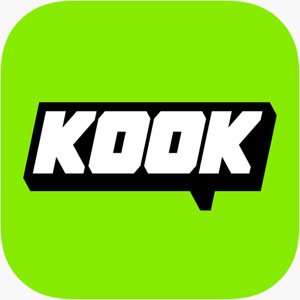






































































 微信电脑版
微信电脑版
 腾讯电脑管家
腾讯电脑管家
 火绒安全软件
火绒安全软件
 向日葵远程控制软件
向日葵远程控制软件
 魔兽大脚插件(bigfoot)
魔兽大脚插件(bigfoot)
 自然人电子税务局(扣缴端)
自然人电子税务局(扣缴端)
 桌面百度
桌面百度
 CF活动助手
CF活动助手
